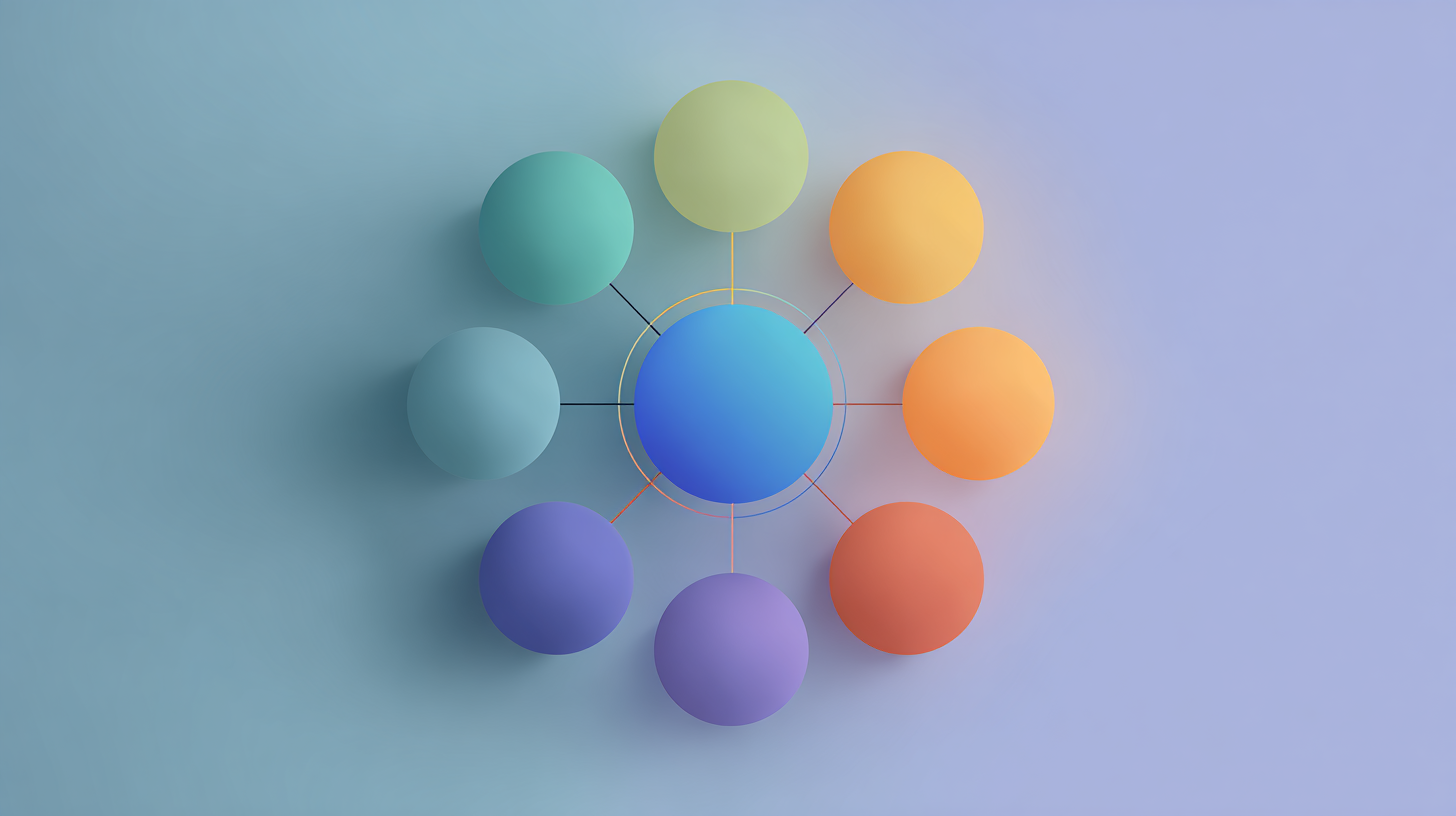はじめに
デザインシステムやUIを作る時、「この色の補色は?」「もう少し明るいバージョンが欲しい」って思うことありませんか?
色相環を見ながら手動で計算したり、デザインツールで調整したりするのって、結構手間なんですよね。そこで、ベースカラーを選ぶだけで補色・類似色・明度/彩度バリエーションを自動生成するツールを作りました!
このツールで何ができる?
主な機能
✅ 補色(Complementary)の自動生成
✅ 類似色(Analogous)の複数パターン生成
✅ 明度(Lighter/Darker)のバリエーション
✅ 彩度(Saturation)のバリエーション
✅ ライト/ダークテーマのカラーパレット生成
✅ CSS変数形式で一括コピー
✅ 円形レイアウトで視覚的に色の関係性を確認
使い方
1. ベースカラーを選択
カラーピッカーまたはHEXコード入力で、ベースとなる色を選びます。
例: #3b82f6(青色)
2. バリエーションが自動生成される
選択した色を中心に、円形レイアウトで様々なバリエーションが表示されます。
- 補色: 180度反対の色
- 類似色: ±15度、±30度の色
- 明度調整: ±20%、±40%
- 彩度調整: ±20%、±40%
3. クリックでコピー
気に入った色をクリックすれば、HEXコードがクリップボードにコピーされます。
4. CSS変数を一括コピー
「CSS変数をコピー」ボタンをクリックすると、全てのバリエーションがCSS変数形式で一括コピーできます。
:root {
--color-primary: #3b82f6;
--color-secondary: #60a5fa;
--color-accent: #f59e0b;
--color-base: #3b82f6;
--color-complementary: #f6a43b;
--color-analogous-1: #3bf6a4;
--color-analogous-2: #3b82f6;
/* ... */
}
技術的なポイント
補色の生成ロジック
補色は、色相環で180度反対に位置する色です。HSL色空間を使えば簡単に計算できますね。
const generateComplementary = (baseColor: string) => {
const rgb = hexToRgb(baseColor)
const hsl = rgbToHsl(rgb.r, rgb.g, rgb.b)
// 色相を180度回転
const complementaryHue = (hsl.h + 180) % 360
// HSLからRGBへ変換し、HEXに戻す
const complementary = hslToRgb(complementaryHue, hsl.s, hsl.l)
return rgbToHex(complementary.r, complementary.g, complementary.b)
}
% 360で0〜360度の範囲に収めるのがポイントです。
類似色の生成
類似色は、色相を少しずらした色です。±15度、±30度でバリエーションを作成しています。
const generateAnalogous = (baseHue: number, offset: number) => {
return (baseHue + offset + 360) % 360
}
// 使用例
for (let i = -30; i <= 30; i += 15) {
if (i === 0) continue
const analogousHue = (hsl.h + i + 360) % 360
const analogousColor = hslToRgb(analogousHue, hsl.s, hsl.l)
variations.push(rgbToHex(analogousColor.r, analogousColor.g, analogousColor.b))
}
明度・彩度の調整
HSL形式の強みを活かして、LightnessとSaturationを調整します。
// 明度のバリエーション(±20%, ±40%)
for (let i = -40; i <= 40; i += 20) {
if (i === 0) continue
const adjustedL = Math.max(0, Math.min(100, hsl.l + i))
const tonedColor = hslToRgb(hsl.h, hsl.s, adjustedL)
variations.push({
name: `${i > 0 ? 'Lighter' : 'Darker'} ${Math.abs(i)}%`,
hex: rgbToHex(tonedColor.r, tonedColor.g, tonedColor.b)
})
}
// 彩度のバリエーション(±20%, ±40%)
for (let i = -40; i <= 40; i += 20) {
if (i === 0) continue
const adjustedS = Math.max(0, Math.min(100, hsl.s + i))
const saturatedColor = hslToRgb(hsl.h, adjustedS, hsl.l)
variations.push({
name: `Saturation ${i > 0 ? '+' : ''}${i}%`,
hex: rgbToHex(saturatedColor.r, saturatedColor.g, saturatedColor.b)
})
}
Math.max(0, Math.min(100, value))で0〜100%の範囲に制限しています。
円形レイアウトの実装
色の関係性を視覚的に理解しやすくするため、円形レイアウトを採用しました。
const generateCircleLayout = (variations: ColorVariation[]) => {
return variations.map((variation, index) => {
const angle = (index * 360) / variations.length - 90 // -90で上から開始
const radius = 200 // 円の半径
const x = Math.cos((angle * Math.PI) / 180) * radius
const y = Math.sin((angle * Math.PI) / 180) * radius
return {
...variation,
style: {
transform: `translate(calc(-50% + ${x}px), calc(-50% + ${y}px))`
}
}
})
}
三角関数を使って各色の配置座標を計算しています。
レスポンシブ対応
画面サイズに応じて円の半径を調整し、モバイルでも見やすくしました。
const [windowWidth, setWindowWidth] = useState(0)
useEffect(() => {
const handleResize = () => setWindowWidth(window.innerWidth)
handleResize()
window.addEventListener('resize', handleResize)
return () => window.removeEventListener('resize', handleResize)
}, [])
const radius = windowWidth < 640 ? 120 : windowWidth < 768 ? 160 : 200
ライト/ダークテーマのパレット生成
ベースカラーから、テーマに適したカラーパレットを自動生成します。
const generatePalette = (theme: 'light' | 'dark', baseColor: string) => {
const rgb = hexToRgb(baseColor)
const hsl = rgbToHsl(rgb.r, rgb.g, rgb.b)
if (theme === 'light') {
return {
primary: baseColor,
secondary: hslToHex((hsl.h + 30) % 360, hsl.s, hsl.l),
accent: hslToHex((hsl.h + 180) % 360, hsl.s, hsl.l),
background: '#FFFFFF',
surface: '#F5F5F5',
text: '#212121',
textSecondary: '#757575',
border: '#E0E0E0'
}
} else {
return {
primary: baseColor,
secondary: hslToHex(
(hsl.h + 30) % 360,
Math.max(hsl.s - 10, 0),
Math.max(hsl.l - 10, 0)
),
accent: hslToHex((hsl.h + 180) % 360, hsl.s, hsl.l),
background: '#121212',
surface: '#1E1E1E',
text: '#FFFFFF',
textSecondary: '#B0B0B0',
border: '#333333'
}
}
}
ダークテーマでは、セカンダリカラーの彩度と明度を少し下げて、目に優しい配色にしています。
こんな時に便利
- デザインシステム構築: プライマリカラーから一貫性のある配色を生成
- UIコンポーネント作成: ボタンのホバー状態(少し明るい色)を簡単に作成
- アクセシビリティ対応: 明度を調整してコントラスト比を確認
- ブランドカラー展開: 1色から複数のバリエーションを生成
- テーマ切り替え: ライト/ダークテーマ用のパレットを同時に確認
実装例:ボタンコンポーネント
このツールで生成した色を使って、ボタンのホバー状態を実装する例です。
:root {
--color-primary: #3b82f6;
--color-primary-light: #60a5fa; /* Lighter 20% */
--color-primary-dark: #2563eb; /* Darker 20% */
}
.button {
background-color: var(--color-primary);
transition: background-color 0.2s;
}
.button:hover {
background-color: var(--color-primary-light);
}
.button:active {
background-color: var(--color-primary-dark);
}
Known Issues & 今後の予定
現在、以下の機能を検討中です:
- トライアド配色(120度間隔)の生成
- テトラード配色(90度間隔)の生成
- アクセシビリティチェック(コントラスト比計算)
- カラーパレットのエクスポート(JSON/SCSS形式)
- URLでカラーパレットを共有できる機能(現在実装済み)
まとめ
色彩理論に基づいたカラーバリエーションを自動生成できるツールを作りました。HSL色空間を活用することで、補色や類似色の計算が数学的に簡単になり、デザインシステム構築が格段に楽になります。
全てブラウザで完結するので、インストール不要で今すぐ使えます。デザイン作業の効率化にぜひ使ってみてください!
ツールはこちら: https://tools.easegis.jp/ja/tools/image/color-variations